Sida Loo Sameeyo Goobaha Gmail IMAP ee Muuqaalka
Waxaa la sheegaa in labada barnaamij ee e-mailka ugu guulaha badan uguna caansan Gmail iyo Outlook inta badan waxaa loola dhaqmaa sida gabi ahaanba kala duwan. Gmail waxa uu u adeegay inta badan iimaylka gaarka ah halka Outlook uu u adeego ganacsiyo u badan. Laakiin Gmail iyo Outlook(Gmail and Outlook) way isu iman karaan. Aynu eegno sida loo sameeyo taas anagoo dejinaya Gmail IMAP settings gudaha Muuqaalka(Outlook) .

Waa maxay sababta IMAP loogu isticmaalo Gmail halkii POP?(Why Use IMAP in Gmail Instead Of POP?)
Haddii aad fahanto faraqa faahfaahsan ee u dhexeeya IMAP iyo(the detailed differences between IMAP and POP email ) borotokoolka iimaylka POP, waxay u badan tahay inaad hore u haysatid jawaabtaada. Intayada kale, waa kan eegmo la soo gaabiyay labada.
IMAP ( Internet Message Access Protocol ) waxay si toos ah ula macaamilaysaa iimaylka server-ka martigelinaya. Xaaladda Gmail IMAP Settings , taasi waa adeegayaasha (Gmail IMAP)Gmail ee Google . POP ( Boostada Protocol(Post Office Protocol) ) ayaa soo dejisa iimaylka si uu ugu noolaado aaladdaada oo waxaad kula shaqeysaa gudaha. Marka iimaylka uu ku jiro qalabkaaga, kuma jiro server-ka.

Haddii aad haysato dhowr qalab oo loogu talagalay gelitaanka iimaylka, sida iPhone ama Android(accessing email, like iPhone or Android) , uma baahnid dhammaan emailkaaga hal qalab oo keliya. Waxaad doonaysaa inaad ku qaadato meel kasta oo aad tagto. Taasi waa sababta IMAP loo isticmaalo in ka badan POP . Taasi waa sidoo kale sababta aan ku tusi doono sida loo sameeyo Gmail IMAP settings gudaha Outlook oo aan ka welwelin goobaha POP .
U oggolow Gmail inuu isticmaalo IMAP(Enable Gmail to Use IMAP)
Si ay tani u shaqeyso, IMAP waa in lagu dadajiyaa akoonkaaga Gmailka(Gmail) .
- Gal(Log) akoonkaaga Gmail oo dhagsii astaanta Settings ee ku taal geeska kore ee midig. Waxay u egtahay qalab. Qalabka Settings Quick(Quick Settings ) ayaa furmi doona.

- Guji Eeg dhammaan goobaha(See all settings) .

- Shaashadda Settings(Settings ) , dhag sii Forwarding and POP/IMAP tab.

- Hoos ugu dhaadhac IMAP gelitaanka:(IMAP access:) qaybta oo dooro Enable IMAP .

- Hoos u dhaadhac oo guji badhanka Badbaadinta Isbeddellada(Save Changes ) ee ku yaal geeska hoose ee midig.

Sida Loo Sameeyo Goobaha Gmail IMAP gudaha Appka Desktop-ka ee Muuqaalka(How To Set Up Gmail IMAP Settings In The Outlook Desktop App)
Way adagtahay in wax lagu daro marka laga reebo xisaabaadka emailka Microsoft Exchange(Microsoft Exchange email accounts) ee Outlook . Waxay ahayd inaad raadiso dejimaha server-yada kala duwan oo aad gacanta geliso. Muuqaalka(Outlook) cusub , aad ayay uga fududdahay.
- Fur Outlook . Haddii ay tani tahay markii ugu horreysay ee aad furto Outlook u gudub tallaabada 4. Haddii aad Gmail -kaaga ku darayso koontada labaad ee Outlook , sii wad.
- Guji tabka faylka(File ) ee ku yaal geeska sare ee bidix.

- Bogga Macluumaadka Koontada(Account Information ) , guji Add Account .
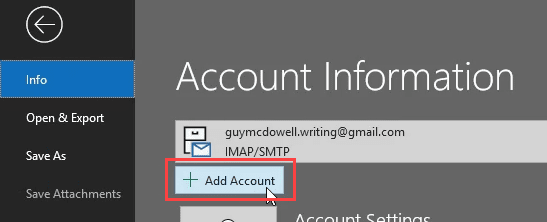
- Muuqaalka(Outlook) ayaa ku weydiin doona ciwaanka iimaylka si aad u habayso. Geli ciwaanka Gmailka(Gmail) oo guji Connect .
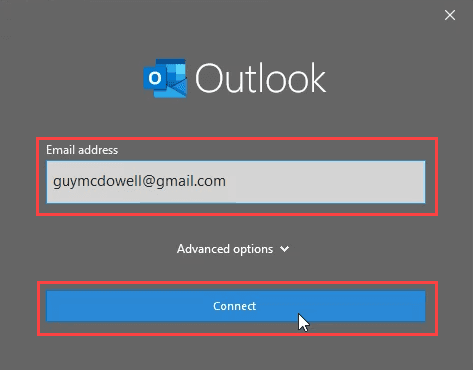
- Hadda waxay ku weydiin doontaa eraygaaga sirta ah ee Gmail . Geli oo guji Saxiix(Sign in) .

- Daaqada soo socota ayaa kuu sheegaysa sida Outlook uu u geli doono Gmail iyo Google Accounts kaaga. Haddii aad tan ku raacsan tahay, dhagsii Oggolow(Allow) .

- Diiradadu waxay dib ugu noqon doontaa daaqada Muuqaalka(Outlook) , taas oo muujinaysa in Gmail IMAP akoonkaaga si guul leh loogu daray. Guji(Click) La sameeyay(Done ) si aad u dhammayso

- Tag Outlook oo hubi in ay ku buuxsanto akoonkaaga Gmailka(Gmail) .
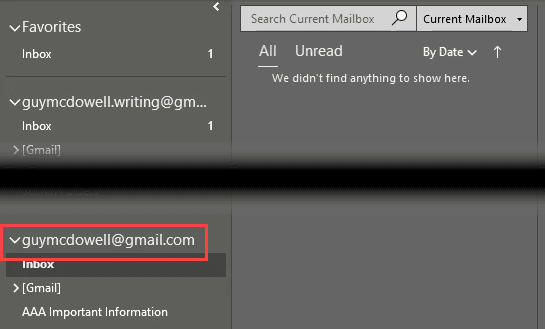
Waan ka xunahay, Waanu kugu soo geli kari waynay Google-IMAP(Sorry, We Could Not Sign You Into Google – IMAP)
Inkasta oo tilmaamaha kor ku xusan ay tahay inay si toos ah oo aan cillad lahayn u shaqeeyaan, mararka qaarkood ma shaqeeyaan. Waxaa laga yaabaa inaad hesho fariinta khaladka ah, "Waan ka xunahay, kuma soo geli karno Google - IMAP". Taasi waa marka aan u baahanahay in aan qodno goobaha Gmail IMAP ee Muuqaalka(Outlook) .
- Gudaha Outlook, dhagsii tabka Faylka(File ) ee geeska bidix ee sare.

- Macluumaadka Koontada, dhagsii Goobaha Xisaabaadka(Account Settings) , ka dibna Settings Settings(Server Settings) .
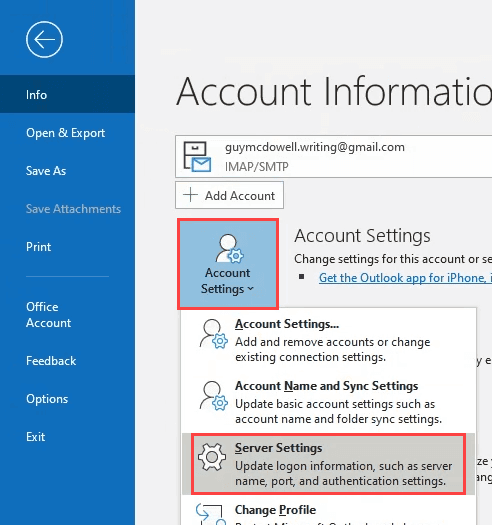
- Daaqadda Dejinta Koontada ee IMAP(IMAP Account Settings ) ayaa furmi doonta, taasoo tusinaysa habaynta fariimaha soo socda(Incoming mail) . Hubi si aad u hubiso in habayntu ay ku haboon tahay kuwa soo socda:
Magaca isticmaalaha:(User name:) ciwaanka Gmail kaaga
Server: imap.gmail.com Deked
:(Port:) 993
Habka sirta ah:(Encryption method:) SSL/TLS waxay u baahantahay logon
adoo isticmaalaya Sugan Password(Require logon using Secure Password Authentication (SPA):) Sugida
sababta ugu badan ee xiriirku aanu shaqayn.

- Balaadhi qaybta boostada(Outgoing mail) ee bixisa oo hubi in habayntu ay ku haboon tahay kuwan soo socda, ka dibna dhagsii Xiga(Next) :
Server: smtp.gmail.com
Dekadda:(Port:) 465
Habka sirta ah:(Encryption method: ) SSL/TLS
Server-ku waqtiyada ka dhamaanayo:(Server timeouts: ) Default inta badan waa fiican tahay. Haddii aad la kulmeyso waqti-gooyo, u sii jiid dhanka midig.
U baahan logon addoo isticmaalaya Xaqiijinta Kalsoonida Kalsoonida (SPA):(Require logon using Secure Password Authentication (SPA): ) Aan la hubin
Tan hoos ayaa lagu iftiimiyay sababtoo ah waa sababta ugu badan ee xiriirku shaqayn waayo.
Serfarkayga baxaya (SMTP) wuxuu u baahan yahay xaqiijin(My outgoing (SMTP) server requires authentication) : La hubiyay, oo dooro Adeegso isla jaantusyada seerfarkayga soo socda.(Use same settings as my incoming server.)

- Daaqadda cusboonaysiinta ayaa muujin doonta, si kooban.
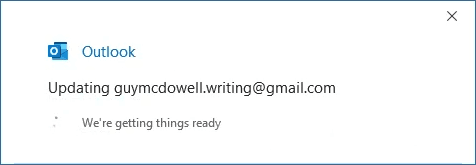
- Daaqad cusub ayaa Google ka furmi doonta . Waa in horay loogu sii buuxiyaa ciwaanka iimaylkaaga. Hubi(Make) inay sax tahay oo guji Next .
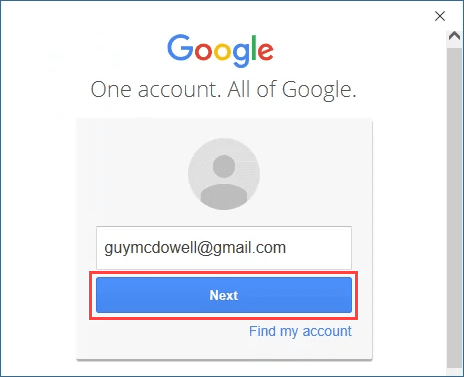
- Daaqada furmo:
- Geli furahaaga Gmail.
- Hubi in joogitaanka saxeex ee(Stay signed in) sanduuqa la saxo.
- Guji Saxiix(Sign in) si aad u sii wadato
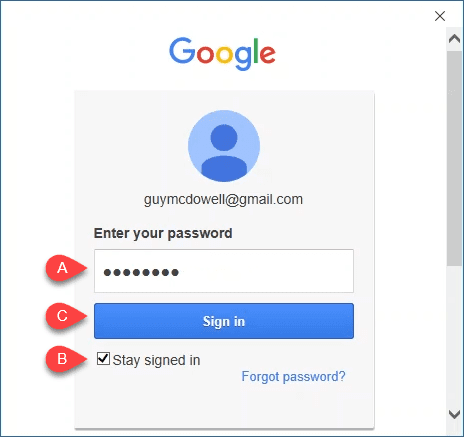
- Haddii aad leedahay Xaqiijinta Labo Qodob (2FA) oo lagu rakibay Gmail-ka , waana inaad, Google ku weyddiin doontaa inaad ku xaqiijiso habkaas labaad. Haddii aad rabto inaad isticmaasho 2FA mar kasta oo aad isticmaasho Outlook for Gmail , ka saar kombayutarkan mar kale ha weydiin(Don’t ask again on this computer) . Haddii kale, iska daa in la hubiyay.

- Haddii dhammaan si wanaagsan u dhaceen, waxaad arki doontaa Koontada si guul leh loo cusboonaysiiyay(Account successfully updated ) . Guji La sameeyay(Done ) si aad u dhammayso

Gmail IMAP hadda waxa lagu dejiyay Muuqaalka(Gmail IMAP Is Now Set Up In Outlook)
Waa intaas oo dhan. Geedi socodka oo dhan ee lagu hagaajinayo dejinta Gmail-kaaga IMAP(Gmail IMAP) waxay qaadan doontaa wax ka yar 5 daqiiqo, hadday tahay habka isku-darka akoonnada tooska ah ama iyada oo la marayo goobaha server-ka. Waxaan rajeyneynaa in maqaalkani uu ku caawiyay.
Haddi ay wali dhibaato kaa haysato ama wax ayna kuu cadayn, noogu soo sheeg faallooyinka Waxaan ku dadaali doonaa inaan caawinno!
Related posts
6 Dejinta kamarada ugu Fiican ee Sawirada Dayaxa
Ku samee Gmail Desktop App leh 3-dan macmiil ee iimaylka ah
Sida Loo Sameeyo Dejinta Habaynta DNS Website
Sida loo dhoofiyo ama loo soo dejiyo dhammaan iimaylada Gmail-ka
Dejinta Kamaradaha Dijital ah ee ugu Fiican ee Sawirrada Qorrax-dhaca
Sida loo furo File quful marka barnaamij kale la isticmaalayo
Sida loo soo dhoofiyo xiriirada Gmail ama Google galay Outlook
Sida Loo Isticmaalo Gmail-ka Laga Yimaado Muuqaalka.com
Sida toos loogu gudbiyo iimaylada Outlook ilaa Gmail
Sida Loo Dhiso Laabtoobkaaga
Sida loo xannibo dabagalka iimaylka ee Outlook iyo Gmail?
Sida loo soo dejiyo Google Chrome Offline (Standalone) Rakibaye
Sida Loo Joojiyo Iimeylka Gmailka
Ka jooji soo-diraha ama la-xidhiidhka dirida iimaylka Gmail ama Outlook.com
Sida loo galo oo loo beddelo Settings WiFi Router kaaga
Sida Gmail looga dhigo mid u eg Outlook
Sida dib loogu dajiyo Settings Policy Group on Windows 10
Sida loo isticmaalo Gmail gudaha Microsoft Outlook
Sida Loo Qaado Screenshots on Nintendo Switch
Sida Loo Tirtirayo Akoonka Gmailka
